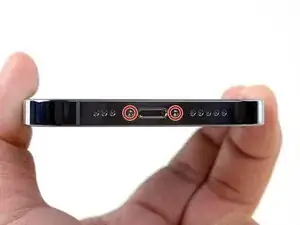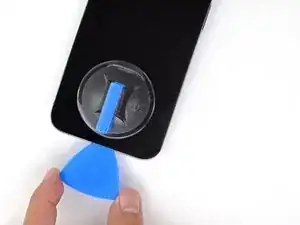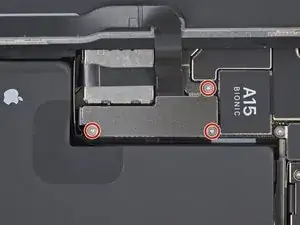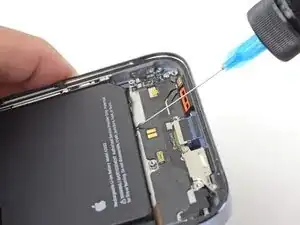Inleiding
Gebruik deze handleiding om de batterij van je iPhone 13 Pro te vervangen.
Neem, als je batterij gezwollen is, de juiste voorzorgsmaatregelen.
Let op: Je iPhone kan na het voltooien van deze reparatie een waarschuwing tonen over de "echtheid" van de batterij, zelfs als je gebruik maakt van originele Apple-onderdelen. Als je iPhone op normale wijze werkt, kun je deze waarschuwing negeren.
Zorg dat je je nieuwe batterij, na het voltooien van deze handleiding, kalibreert voor een optimale performance: Laad je iPhone op tot 100% en laat 'm nog minimaal twee uur doorladen. Gebruik je telefoon vervolgens tot deze zichzelf uitschakelt als gevolg van een ontladen batterij. Laad je batterij tot slot nog een keer ononderbroken op tot 100%.
Gereedschap
Onderdelen
-
-
Schakel je iPhone uit voordat je begint met de demontage.
-
Verwijder de twee 6.8 mm lange P2 Pentalobe-schroeven aan de onderkant van de iPhone.
-
-
-
Plak een aantal lagen tape op het scherm van de iPhone tot het gehele scherm bedekt is.
-
Als het je in de volgende stappen niet lukt om de zuignap op het scherm te bevestigen, kun je ervoor kiezen om een stuk duct tape in een handvatvorm op het scherm te plakken. Hiermee kun je dan het scherm omhoog tillen om een opening te creëren.
-
-
-
Trek het blauwe handvat naar achteren om de armen van de anti-klem te ontgrendelen.
-
Schuif de armen over de linker- of rechterzijde van je iPhone.
-
Plaats de zuignappen aan de onderkant van de glazen achterkant—één aan de voorkant en één aan de achterkant.
-
Druk de zuignappen aan zodat je zeker weet dat ze zich goed vastzuigen.
-
-
-
Trek het blauwe handvat naar voren om de armen van de anti-klem te vergrendelen.
-
Draai het handvat 360 graden met de klok mee of tot de zuignappen uit beginnen te rekken.
-
Zorg dat de zuignappen op één lijn met elkaar zitten voordat je begint met het openen van het toestel. Als je ziet dat de zuignappen niet meer op één lijn zitten, maak je ze los en breng je ze weer op de juiste positie aan.
-
-
-
Zorg dat je iPhone op een stevig object rust voordat je het toestel probeert te openen. Leg je iPhone bijvoorbeeld op een boek met harde kaft zodat je telefoon parallel aan je werkoppervlak ligt. Dit maakt de volgende stappen wat gemakkelijker.
-
Gebruik een föhn om de onderkant van de iPhone te verwarmen en de lijm die het scherm vasthoudt te verzwakken. Het glas zou iets te warm moeten zijn om comfortabel aan te raken.
-
Geef de lijm ongeveer een minuutje de tijd om los te komen en trek het toestel vervolgens rustig uit elkaar tot je een opening hebt gecreëerd.
-
Steek een openingsplectrum in de opening onder de rand van het scherm.
-
Sla de volgende twee stappen over.
-
-
-
Gebruik een föhn of een heteluchtpistool om de onderkant van de iPhone gedurende 90 seconden te verwarmen. Verwarm het scherm tot deze net te warm is om aan te raken.
-
-
-
Druk een zuignap op de onderkant van het scherm. Voorkom dat je de zuignap over de rand heen plaatst.
-
Trek de zuignap met een constante, stevige kracht omhoog om zo een kleine opening tussen het voorste paneel en het frame van de telefoon te creëren.
-
Steek een openingsplectrum in de opening onder de plastic rand van het scherm.
-
-
-
Gebruik een föhn of een iOpener om de rechterzijde van de iPhone (de zijde waar de aan-uitknop zit) gedurende 90 seconden te verwarmen. Het scherm zou iets te warm moeten zijn om comfortabel aan te kunnen raken.
-
-
-
Schuif je plectrum langs de rechter benedenhoek van de iPhone om de lijm in die hoek door te snijden.
-
Schuif je plectrum verder langs de rechterzijde van het scherm omhoog tot je bij de rechter bovenhoek bent.
-
Laat je plectrum in de rechter bovenhoek zitten voordat je verder gaat.
-
-
-
Gebruik een föhn of een iOpener om de bovenkant van de iPhone gedurende 90 seconden te verwarmen. Het scherm zou iets te warm moeten zijn om comfortabel aan te kunnen raken.
-
-
-
Schuif je plectrum om de rechter bovenhoek heen om de lijm daar door te snijden.
-
Laat je plectrum in de linker bovenhoek zitten.
-
-
-
Gebruik een föhn, een iOpener of een warmtepistool om de linkerzijde van de iPhone gedurende 90 seconden te verwarmen. Het scherm zou iets te warm moeten zijn om comfortabel aan te kunnen raken.
-
-
-
Steek een tweede openingsplectrum in de linker benedenhoek van de iPhone.
-
Draai beide plectrums tegelijkertijd naar de zijkant om het scherm los te maken uit de klemmen aan de linkerzijde van de telefoon.
-
-
-
Verwijder de zuignap van het scherm.
-
Draai je iPhone zodat de rechterzijde van je telefoon naar je toe wijst.
-
Open je iPhone door het scherm van de rechterzijde open te klappen, zoals je ook bij een boek zou doen.
-
Laat het scherm tegen een object rusten zodat het scherm omhoog blijft staan terwijl je eraan werkt.
-
-
-
Gebruik een Y000-schroevendraaier(bitje) om de drie 1.3 mm lange schroeven, waarmee de beugel op de batterijaansluiting bevestigd is, te verwijderen.
-
-
-
Gebruik de punt van je spudger om de batterijaansluiting in een rechte beweging uit het contact op het logic board omhoog te duwen.
-
Buig de kabel van het logic board weg om te voorkomen dat de batterij per ongeluk contact maakt en je telefoon inschakelt tijdens de reparatie.
-
-
-
Gebruik de punt van je spudger om de aansluiting van de eerste schermkabel in een rechte beweging uit het contact op het logic board omhoog te duwen en los te koppelen.
-
-
-
Gebruik een Y000-schroevendraaier(bitje) om de twee 1.1 mm lange schroeven uit de beugel op de aansluiting van de voorste sensormodule te verwijderen.
-
Gebruik een kruiskopschroevendraaier(bitje) om de overige twee schroeven uit de beugel te verwijderen:
-
Eén 1.5 mm lange schroef;
-
Eén 1.8 mm lange schroef.
-
-
-
Gebruik de punt van je spudger om de aansluiting van de voorste sensormodule in een rechte beweging uit het contact omhoog te duwen en los te koppelen.
-
-
-
Gebruik een Phillips-schroevendraaier of -bitje om de vier 1.5 mm lange schroeven, waarmee de luidspreker is bevestigd, te verwijderen:
-
Twee schroeven met grote(re) kop
-
Twee schroeven met kleine(re) kop
-
-
-
Gebruik een Phillips-schroevendraaier of -bitje om de twee schroeven die de trilmotor bevestigen te verwijderen:
-
Eén 1.8 mm lange schroef
-
Eén 2.1 mm lange schroef
-
Gebruik een standoff-schroevendraaier of -bitje om de 2.8 mm lange standoff-schroef, die de trilmotor ook vasthoudt, te verwijderen.
-
-
-
Elke kleefstrip bevat een zwarte treklip aan het einde, welke weer lichtjes op de rand van de batterij geplakt is.
-
-
-
Gebruik een pincet met stompe uiteinden om de uiteinden van de twee kleefstrips aan de onderkant van de batterij los te maken.
-
-
-
Pak de eerste kleefstrip met je vingers vast of rol deze om het midden van een spudger heen en trek deze langzaam maar zeker richting de onderkant van de iPhone en van de batterij weg.
-
Trek hard genoeg om een constante druk en spanning op de kleefstrip te houden, maar voorkom het gebruik van botte kracht. Geef de kleefstrip tijd om rustig uit te rekken en onder de batterij los te komen.
-
Druk de batterij niet omlaag, maar houd de iPhone aan de zijkanten vast.
-
Houd de kleefstrip zo vlak mogelijk en voorkom dat deze gaat rimpelen. Probeer je trekkracht evenredig over de breedte van de strip te verdelen en voorkom dat je enkel in het midden of aan een van de zijkanten trekt.
-
Trek de kleefstrip in een zo vlak mogelijke hoek onder de batterij vandaan en voorkom zo dat de batterij op de rand van de telefoon scheurt of breekt.
-
Als de kleefstrip afbreekt, probeer je deze opnieuw vast te pakken met je vingers of met een pincet om vervolgens verder te gaan met trekken. Wrik de batterij echter nooit omhoog om je kleefstrip weer te pakken te krijgen.
-
-
-
Pak de tweede kleefstrip met je vingers vast of rol deze om het midden van een spudger heen en trek deze richting de onderkant van de iPhone en van de batterij weg.
-
Volg dezelfde procedure als bij de vorige kleefstrip: druk je batterij niet omlaag, houd je kleefstrip zo vlak en ongerimpeld als mogelijk en trek deze in een kleine hoek onder de batterij vandaan.
-
Als de kleefstrip afbreekt, probeer je deze opnieuw vast te pakken met je vingers of met een pincet om vervolgens verder te trekken—wrik je batterij echter nooit omhoog om de strip weer te pakken te krijgen.
-
-
-
Gebruik een pincet met botte uiteinden en een openingsplectrum om de twee resterende kleefstrips van de bovenste batterijrand los te maken.
-
-
-
Trek de resterende kleefstrips, met dezelfde methode als hiervoor, een voor een onder de batterij vandaan. Probeer te voorkomen dat ze breken of scheuren.
-
Als je alle kleefstrips met succes hebt weten te verwijderen, kun je de volgende stap overslaan.
-
Als een van de kleefstrips onder de batterij is blijven hangen, ga je verder met de volgende stap.
-
-
-
Als het niet lukt de batterij te verwijderen met de hiervoor besproken methode kun je de batterij proberen te verwijderen met hoog geconcentreerde isopropyl alcohol (>90%). Druppel wat alcohol, in de buurt van de afgebroken kleefstrips, onder de rand van de batterij.
-
Wacht gedurende een minuut zodat de alcohol in de lijm kan trekken en deze kan verzwakken.
-
Gebruik een plastic openingsplectrum of het platte uiteinde van je spudger om de batterij een klein stukje omhoog te duwen.
-
-
-
Verwijder de batterij.
-
Als er nog alcoholresten in de telefoon bevinden, kun je deze nu wegvegen met een koffiefilter of een stuk stofvrij doek. Je kunt er ook voor kiezen te wachten tot deze vanzelf gedroogd is. Installeer je nieuwe batterij pas als de alcohol volledig weg is.
-
Vergelijk je nieuwe onderdeel met het origineel om te zien of je nog meer onderdelen mee over moet zetten. Dubbel-check ook of je beschermfolie moet verwijderen alvorens je je nieuwe onderdeel kunt plaatsen.
Volg bovenstaande instructies in omgekeerde volgorde om je toestel weer in elkaar te zetten.
Breng je e-afval naar een door R2 of e-Stewards gecertificeerd recycle-station.
Ging je reparatie niet zoals gepland? Bezoek dan onze algemene probleemoplossingspagina of stel je vraag op ons antwoordenforum voor hulp bij het oplossen van je probleem.
10 commentaren
Most Complete In-depth iPhone Battery Replacement Guide On The Interwebs! Start to finish this repair took me an hour, given I've opened a few iPhone's in my day but still fairly simple for someone's first time.
Great Work Sam Omiotek & iFixit Team!
Tim R -
question - is step 25 - 30 necessary? Can I skip those
I wouldn’t if I were you. If I remember correctly you’ll need that space to leverage you’re pry tools to get under the battery and to get to those pull tabs to help in releasing it easier.
Tim R -
I have replaced my battery using this excellent guide and an iFixit battery and it went very well, however, now my phone will not verify iOS update. I have tried all steps to get it to verify the update and am left to conclude that the battery warning message also means that iOS update won't verify. Be warned. I am now scratching my head about what to do next.
Have you been able to find a solution to this? Debating about doing this myself and wonder if you figured out how to get around this without having to reconnect the stock battery again
J-tec -